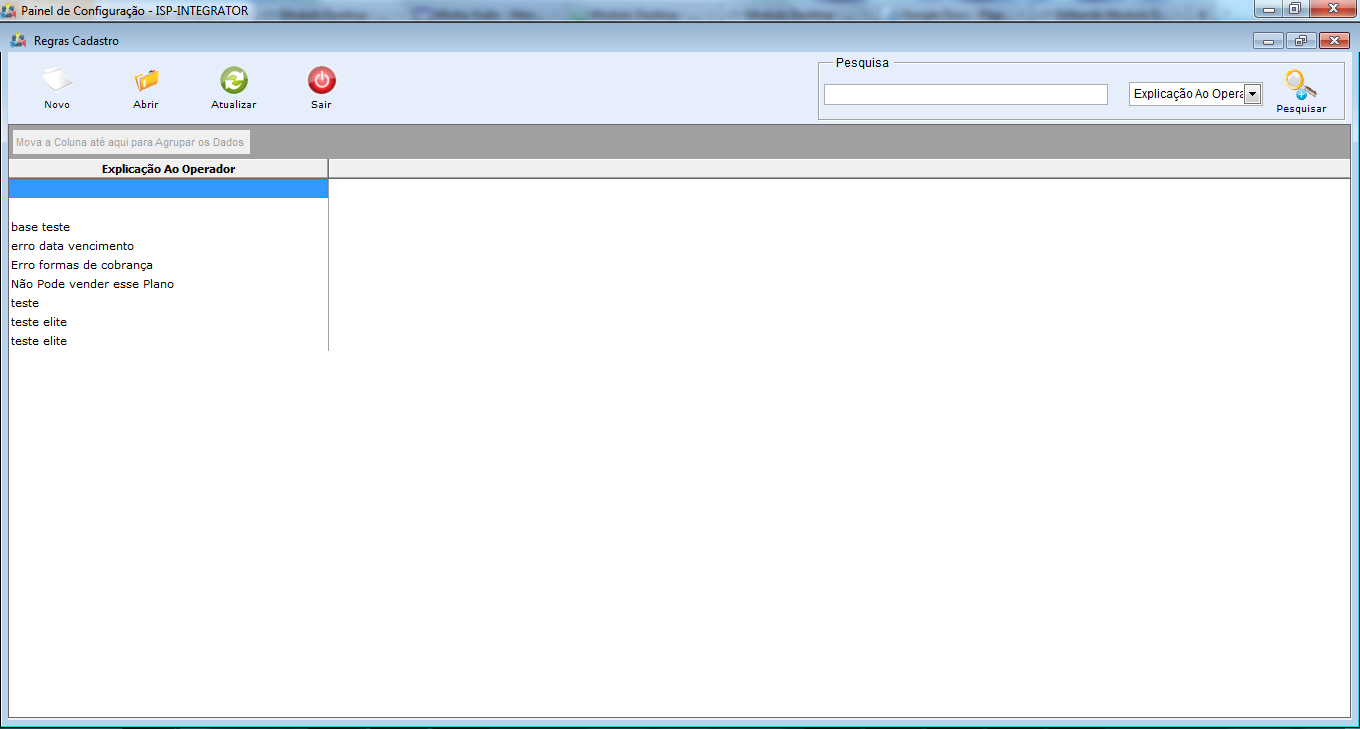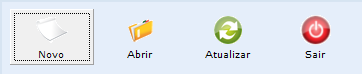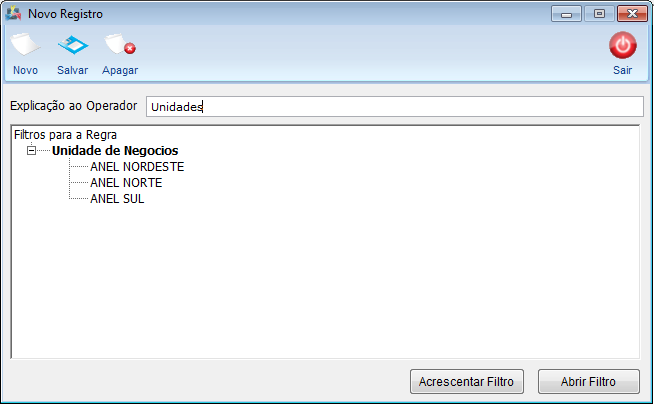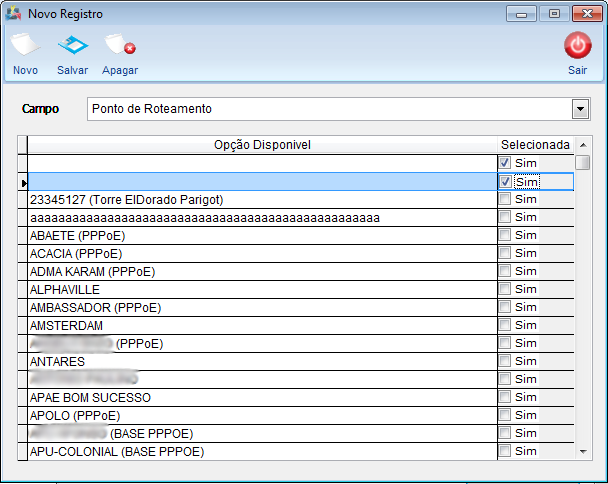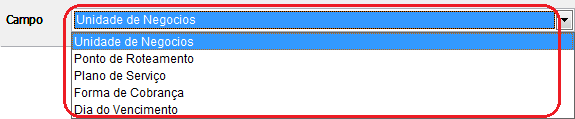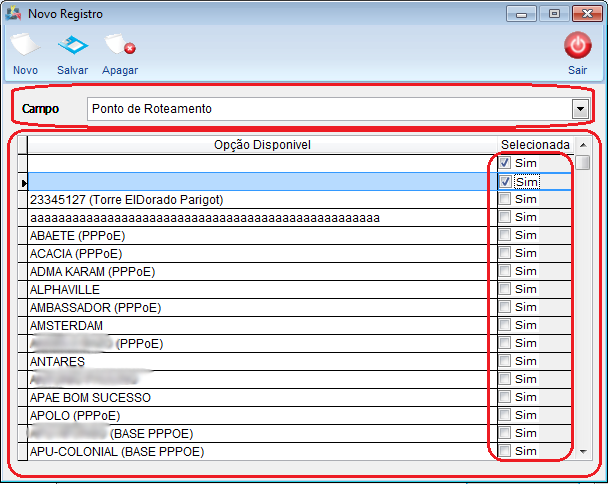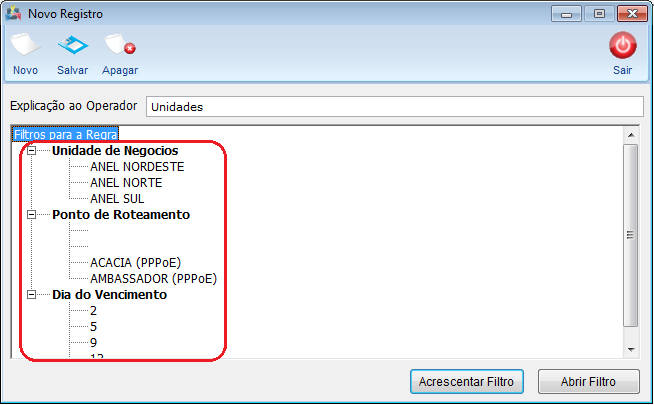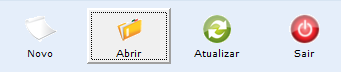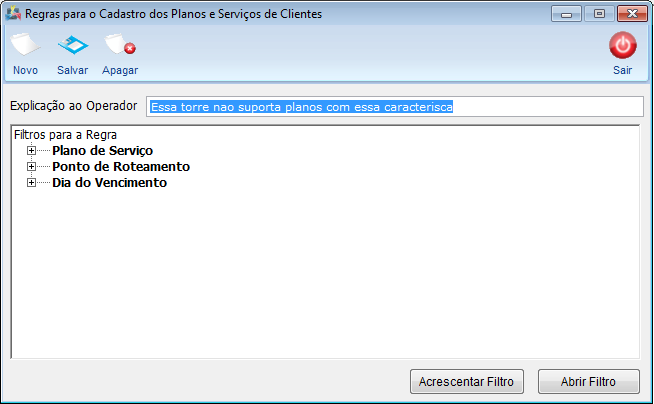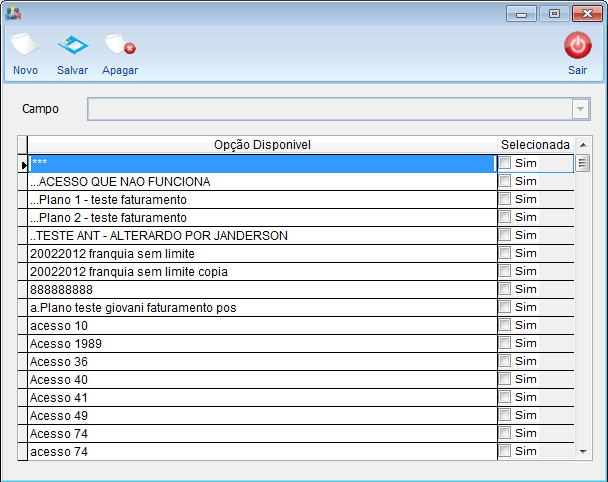Mudanças entre as edições de "Módulo Desktop - Painel Configurações - Regras Cadastro"
(alteração do texto) |
(alteração do texto) |
||
| Linha 14: | Linha 14: | ||
[[arquivo:objetivo.jpg|30px]] | [[arquivo:objetivo.jpg|30px]] | ||
| − | + | ''Pode adicionar as Regras de Cadastro, determinar a Forma de Cobrança, Dia de Vencimento Fixo, Ponto de Roteamento, Plano de Serviço e Unidade de Negócios. Pelas "Regras de Negócios" pode incluir filtros de regras de cadastro.'' | |
| − | |||
Edição das 17h04min de 27 de julho de 2018
Regras de Cadastro
![]() Pode adicionar as Regras de Cadastro, determinar a Forma de Cobrança, Dia de Vencimento Fixo, Ponto de Roteamento, Plano de Serviço e Unidade de Negócios. Pelas "Regras de Negócios" pode incluir filtros de regras de cadastro.
Pode adicionar as Regras de Cadastro, determinar a Forma de Cobrança, Dia de Vencimento Fixo, Ponto de Roteamento, Plano de Serviço e Unidade de Negócios. Pelas "Regras de Negócios" pode incluir filtros de regras de cadastro.
| Permissão |
| Painel de Configurações |
1) Na tela "Painel de Configurações" selecione para exibir "Regras Cadastro".
1.1) Na tela "Regras Cadastro" pode determinar regras, abrir, atualizar, agrupar/desagrupar e ordenar dados.
1.1.1) Para adicionar uma nova regra, selecione a opção "Novo" e exibirá "Novo Registro".
1.1.1.1) Na tela "Novo Registro" é possível determinar regras para realizar cadastro de planos e serviços fornecidos ao cliente.
1.1.1.1.1) Para acrescentar filtros, selecione a opção "Acrescentar Filtro" e exibirá a tela "Novo Registro".
1.1.1.1.2) Na tela "Novo Registro" é possível escolher um campo e suas opções disponíveis.
1.1.1.1.2.1) No "Campo" selecione e exibirá as opções disponíveis.
1.1.1.1.2.1.1) Selecionar as opções disponíveis para marcar/desmarcar.
1.1.1.1.2.1.1.1) Após marcar será exibido "Filtros para Regra" da tela "Novo Registro".
1.2) A opção "Abrir" na tela exibirá "Regras Cadastro".
1.2.1) Na tela "Regras Cadastro" poderá editar a regra já existente.
1.2.1.1) Selecione a opção ![]() e exibirá a tela "Filtros".
e exibirá a tela "Filtros".
1.3) Para "Atualizar" as regras de cadastros, selecione a opção.
1.4) Poderá buscar "Regras Cadastro" pelo campo "Pesquisar".
- No campo "Pesquisar" informe as inicias da "Regra de Cadastro" e escolher uma opção.
| |
|
Esta é uma base de testes fictícia, meramente ilustrativa. |